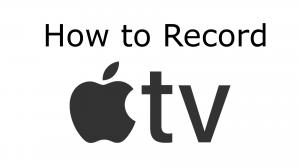Wie richtet man Apple TV ein?

Apple TV hat sich seit seiner Einführung ziemlich stark verändert. Im November 2022 brachte Apple sein Apple TV 4K auf den Markt, das deutlich besser ist als sein früherer Vorgänger Apple TV HD. Abgesehen davon, hat Apple TV 4K eine Menge Ausrüstung, die es in sich hat. Es kommt mit einem neuen Betriebssystem namens tvOS 16, das einen deutlichen Vorsprung gegenüber dem früheren Apple TV HD hat, das nur tvOS hatte. Das Apple TV 4K verfügt über einige atemberaubende Spezifikationen, darunter ein integriertes Siri. Es hat auch eine fantastische Anzahl von Apps von Drittanbietern für Sie zu genießen, zusammen mit Apple-internen Apps wie Apple Music, iCloud, etc. In diesem Artikel zeige ich Ihnen, wie Sie Ihr Apple TV auf die einfachste Art und Weise einrichten können.
Voraussetzungen zum Einrichten von Apple Tv 4k
- Ein Smart TV mit einem HDMI-Anschluss, der 2.1 unterstützt.
- Eine funktionierende, reibungslose Internetverbindung.
- Ein HDMI-Kabel.
Wie richte ich Apple TV ein?
Sie können Apple TV mit oder ohne Fernbedienung einrichten, das hängt von Ihnen und Ihrer Wahl ab. Befolgen Sie einfach die hier angegebenen Schritte:
Wie richtet man Apple TV ohne Fernbedienung ein?
1. Sie müssen Ihr iPhone verwenden, um sich bei Ihrem Apple TV anzumelden. Sie müssen nur zuerst die folgenden Dinge auf Ihrem iPhone tun
- Überprüfen Sie Ihre iOS-Version, ist sie aktualisiert? Wenn nicht, dann aktualisieren Sie es.
- Wechseln Sie nun zu Ihrer iCloud, hier müssen Sie die Zwei-Faktor-Authentifizierung für die Apple ID aktivieren.
- Gehen Sie nun zum iCloud-Schlüsselbund in den Cloud-Einstellungen und schalten Sie ihn ein.
- Verbinden Sie nun Ihr iPhone mit Ihrem Heim-WiFi-Netzwerk. Und schalten Sie später auch die Bluetooth-Funktion ein.
2. Jetzt, wo der iPhone-Teil geklärt ist, musst du deinen Fernseher einrichten. Packen Sie Ihr Apple TV 4K-Box-Set aus und schließen Sie es an den USB-Anschluss an. Um 4K, HD oder beides anschauen zu können, benötigen Sie mindestens ein USB 2.1 Kabel. Sobald dies geschehen ist, können Sie zum nächsten Schritt übergehen. Sie können auch Ihr Ethernet-Kabel anschließen, wenn Sie eine Kabel-Internetverbindung nutzen. In diesem Fall können Sie auf eine WiFi-Verbindung verzichten.
3. Auf dem nächsten Bildschirm werden Sie aufgefordert, Ihre Sprache, Ihren aktuellen Wohnort und Ihre Zeitzone auszuwählen. Die Auswahl erfolgt einfach über die Pfeiltasten, die im Kreis auf der Fernbedienung markiert sind. Sie müssen die Auf- und Ab-Tasten verwenden, um eine Auswahl zu treffen. Außerdem werden Sie gefragt, ob Sie Siri verwenden möchten. Sie können die Optionen so wählen, wie Sie es für richtig halten. Falls Sie das Gerät ohne Fernbedienung einrichten möchten, können Sie sich über Ihr Apple-Konto anmelden und diese Informationen später hinzufügen.
4. Jetzt kommt der letzte und entscheidende Schritt: Wählen Sie auf der Anmeldeseite die Option Anmeldung über ein iPhone. Öffnen Sie nun einfach Ihr Telefon und halten Sie es in die Nähe Ihrer Apple TV 4K Box. Auf den Bildschirmen werden Ihnen einige Anweisungen gegeben, die Sie wie gesagt auf Ihrem Telefon ausführen müssen. Sobald dies geschehen ist, erhalten Sie Zugriff auf die Apple Smart TV Set-Top-Box.
5. Für den Fall, dass Sie dies nicht tun möchten, können Sie sich auch manuell anmelden.
Wie meldet man sich bei Apple TV 4K manuell an?
- Wählen Sie auf der Anmeldeseite einfach "Manuell anmelden" mit der Fernbedienung.
- Sie werden nach Ihrem Namen und einigen grundlegenden Informationen gefragt.
- Sie werden nach WiFi-Informationen gefragt, die Sie ausfüllen müssen.
- Und dann können Sie sich mit Ihrer Apple ID anmelden, so einfach ist das.
Wie richtet man das Kabel von Apple TV über einen Anbieter ein?
Wenn Sie auf Apple TV 4K oder HD über einen Kabel-TV-Anbieter zugreifen möchten, müssen Sie dies über die Einstellungen tun. Hier ist, wie Sie das tun:
- Stellen Sie zunächst sicher, dass Ihr tvOS auf die neueste Version aktualisiert ist.
- Sie müssen die Einstellungen im Menü Ihres Apple TV aufrufen.
- Gehen Sie nun in den Einstellungen zu "Benutzer und Konten" und von dort aus zu "TV-Anbieter".
- Wählen Sie den "Namen" Ihres TV-Anbieters und fahren Sie fort.
- Jetzt können Sie einfach Ihren Benutzernamen und Ihr Passwort eingeben, die Sie bei Ihrem Anbieter registriert haben. Sobald das erledigt ist, können Sie sich einfach anmelden.
- Wenn Sie die oben genannten Angaben nicht haben, wenden Sie sich einfach an Ihren Kabelanbieter.
Wenn Sie sich über Ihren TV-Anbieter angemeldet haben, müssen Sie sich nicht bei jeder App einzeln anmelden. Sie können das einfach verneinen, denn die Apps, die Sie abonniert haben, sind ohnehin auf Ihrem Portal zugänglich.
Geräte einbinden, automatisieren und Benutzer im Netzwerk zulassen/blockieren
Sie möchten auch Ihren Homepod, Homepod Mini, AppleTV und Ihr iPad als Home Hub einrichten. Apple hat etwas, das Home Kit und Materie-Zubehör genannt wird, die bei der Fernsteuerung von Apple-Geräten von weit entfernten Orten helfen, Sie haben diese Funktion auf iCloud, die Ihre Geräte und ihre Dateien auf einer gemeinsamen Plattform integriert. Wenn Sie ein neues Gerät von Apple kaufen, müssen Sie es in Ihren Home Hub aufnehmen, der alle Geräte miteinander synchronisiert. Hier müssen Sie nur bei der Integration von Apple TV helfen.
So richten Sie Apple TV als Home-Hub ein
- Rufen Sie die Einstellungen von Apple TV auf.
- Wählen Sie in der Einstellungsliste die Option "Benutzerkonten".
- Sie sollten sich in der Liste der Standardbenutzer befinden, falls Sie Ihre Apple ID mit Home Kit in der gleichen ID erstellt haben, die Sie auch auf Ihrem Telefon verwenden.
- Gehen Sie in den TV-Einstellungen zunächst zu Airplay und dann zu Homekit.
- Nun müssen Sie hier einen Raum hinzufügen, wählen Sie einen aus und fügen Sie einen Raum hinzu.
Die Home App ermöglicht Ihnen den Zugriff auf Anpassungsfunktionen und verschiedene Einstellungen auf Ihren Apple-Geräten. Falls Sie Probleme haben, auf ein Gerät zuzugreifen oder es in einen Raum einzubinden, versuchen Sie, nach dem Update zu suchen, suchen Sie nach Tech Space und sehen Sie nach, ob das WiFi, in dem die Home App zuerst installiert wurde, verbunden ist oder nicht.
Ist es möglich, Filme und Serien von Apple TV Plus herunterzuladen?
Nachdem wir herausgefunden haben, wie man Apple TV einrichtet, wollen Sie wissen, ob es möglich ist, Filme von Apple TV Plus herunterzuladen? Die Antwort ist sowohl Ja als auch Nein! Wenn Sie versuchen, direkt herunterzuladen, ist es nicht möglich. Aber, wenn Sie die Hilfe von Drittanbieter-Software namens Y2Mate Apple TV Plus Downloader nehmen, dann ist die Antwort Ja. Sie können jeden Film oder jede Sendung von dieser Plattform mit nur wenigen Klicks herunterladen. Sie brauchen nur ein Apple TV Abonnement für ein paar Tage. Und dann verwenden Sie dieses Software-Tool, um so viele Filme in diesen wenigen Tagen herunterzuladen. Dann können Sie das Abonnement kündigen oder nicht weiter verlängern. Und diese heruntergeladenen Filme weiter ansehen.
FAQ
Kann ich Apple TV auf einem beliebigen Fernsehgerät verwenden?
Sie können Apple TV nicht auf jedem Fernsehgerät verwenden. Das hängt von der Art der Apple Set-Top-Box ab, die Sie besitzen. Wenn Ihr Fernsehgerät HD und nicht 4K unterstützt, können Sie nicht auf das Fernsehgerät zugreifen.
Wie viel kostet Apple TV pro Monat?
Das Apple TV kostet nur 6,99 $/Monat, da es Apple TV plus Abonnements beinhaltet. Sie erhalten es auch in Ihrem Apple One Abo-Stapel, wo Sie 4 weitere Dienste zusammen mit Apple TV plus nutzen können.
Kann ich Apple TV plus auf anderen Geräten sehen?
Ja, jeder, der ein Apple TV plus Abonnement hat, kann es auf seinen Geräten ansehen. Sie müssen sich nur auf der übergeordneten Website anmelden.
Fazit
Die Einrichtung von Apple TV ist eine einfache Aufgabe. Ich habe alle Schritte in klaren, präzisen Anweisungen erwähnt. Befolgen Sie sie einfach und in kürzester Zeit können Sie auf 4K-Filmen von Peacock, Disney, Netflix usw. surfen.